
Vad du ska veta
- Logga in på din Chromebook. Välj klocka på Chromebook-hyllan.
- Välj Inställningsutrustning > Avancerad. Välja Återställa i Högtryckstvätt avsnitt för att radera hårddisken och ta bort dig själv som ägare.
Den här artikeln förklarar hur man byter ägare på en Chromebook genom att återställa den, vilket raderar alla filer på hårddisken. Det täcker också säkerhetskopiering av dina data innan du tar bort dig själv som ägare. Denna information gäller alla Chrome OS-enheter oavsett tillverkare, inklusive Acer, Dell, Google, HP, Lenovo, Samsung och Toshiba.
Så här byter du ägare på en Chromebook
Du bör byta ägare på din Chromebook innan du säljer den eller ge bort den. Om du inte gör det kan den nya användaren komma åt dina personliga filer eller information. Det enda sättet att ta bort ägaren från en Chromebook är att göra en fabriksåterställning. Så här Powerwashar du din Chromebook:
-
Logga in på din Chromebook som nuvarande ägare och välj klocka i Chromebook-hyllan. Välj sedan Inställningsutrustning.
-
Bläddra till botten av inställningssidan och välj Avancerad.
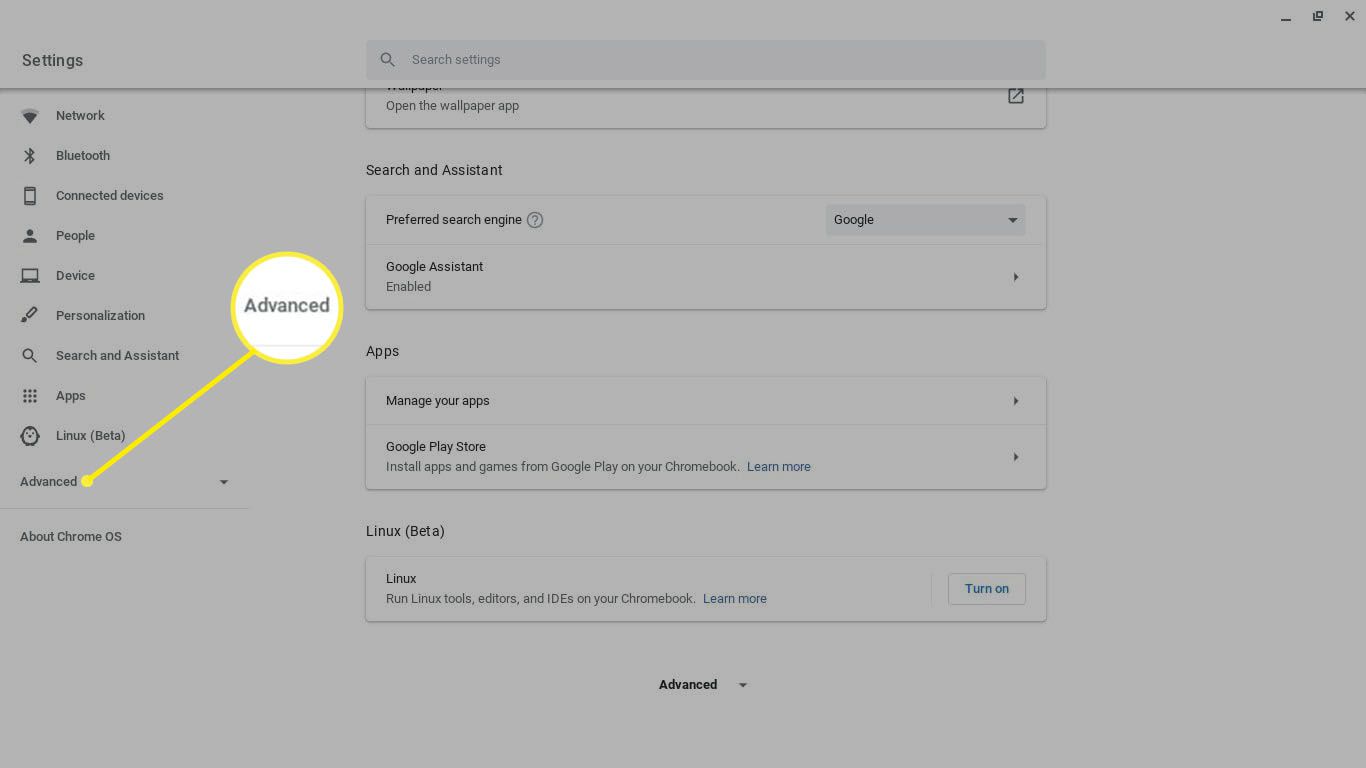
-
Bläddra ner till Återställ inställningar avsnittet och välj Återställa bredvid Högtryckstvätt.
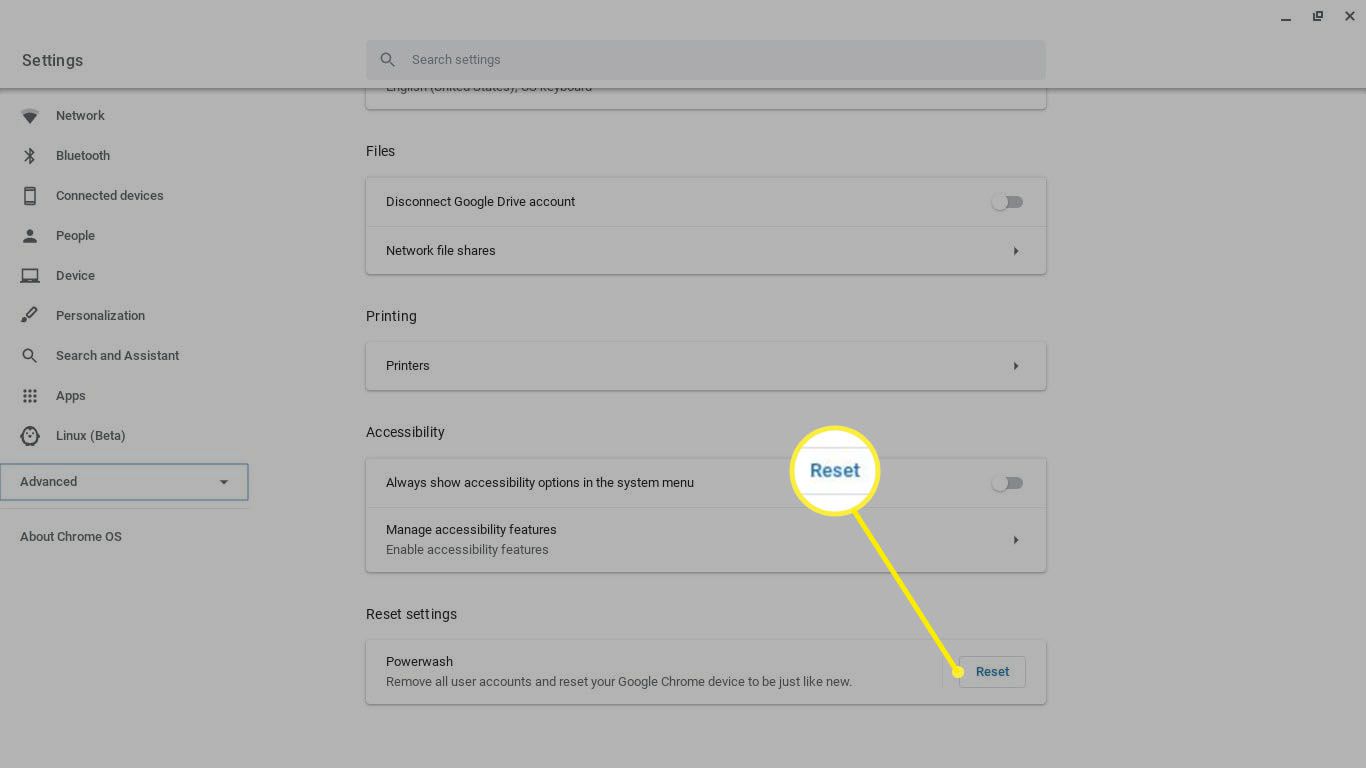
Allt på din hårddisk rensas, så spara alla filer du vill ha på ett USB-minne eller din Google Drive.
-
Starta om datorn när du uppmanas till det. Alla filer som lagras på hårddisken raderas och Chromebook återställs till sitt ursprungliga tillstånd. När den nya ägaren skapar ett konto eller loggar in på sitt Google-konto kommer de att utses till den nya ägaren.
Det är också möjligt att Powerwash din Chromebook med kortkommandot Ctrl+Alt+Flytta+R på inloggningsskärmen. Om du använder en skola- eller arbetsdator kanske du inte kan byta ägare. Be IT-administratören att återställa din Chromebook.

Vad du ska göra innan du byter ägare på en Chromebook
Innan du tvättar och delar med din Chromebook, se till att Chrome OS är inställt på att synkroniseras med ditt Google-konto så att all din appinformation säkerhetskopieras till molnet. För att aktivera synkronisering:
-
Logga in på din Chromebook som nuvarande ägare och välj klocka på Chromebook-hyllan och välj sedan Inställningsutrustning.
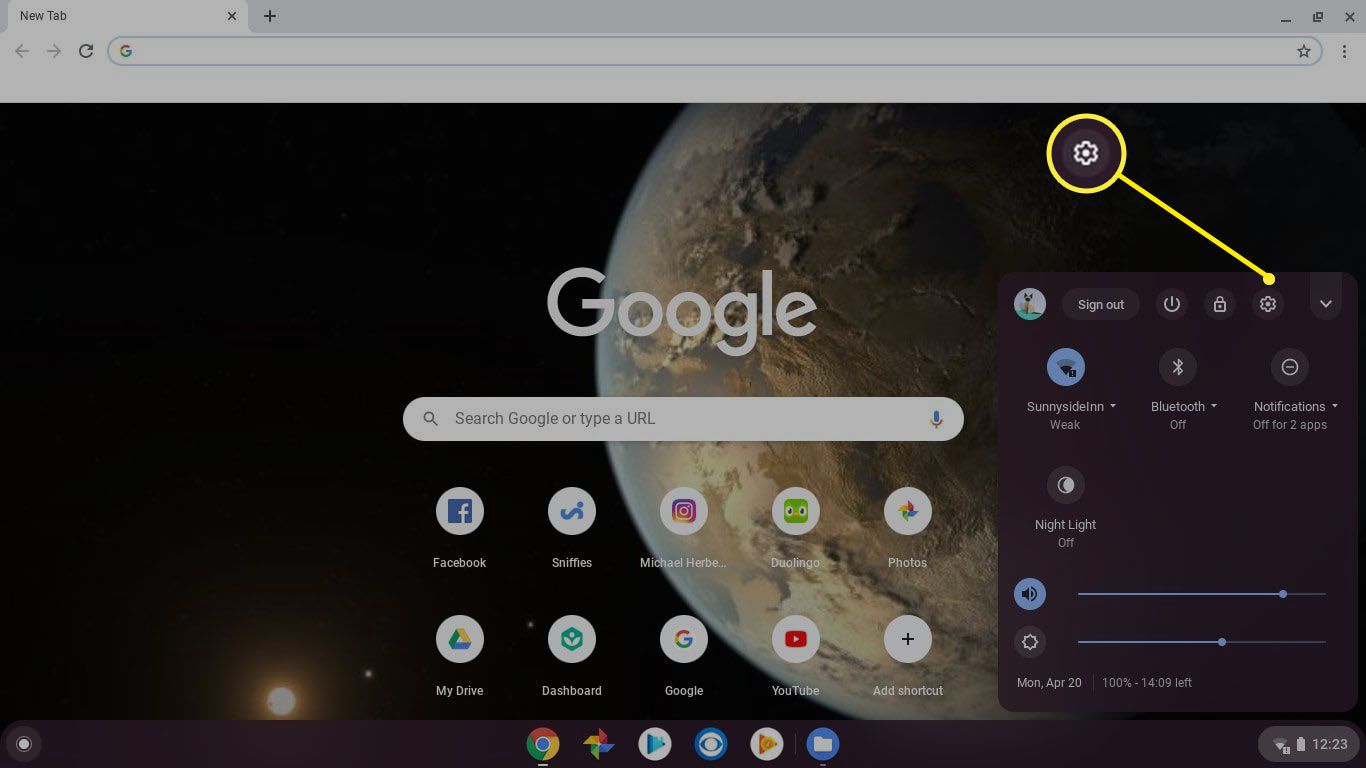
-
Välj Synkronisering och Googles tjänster i människor sektion.
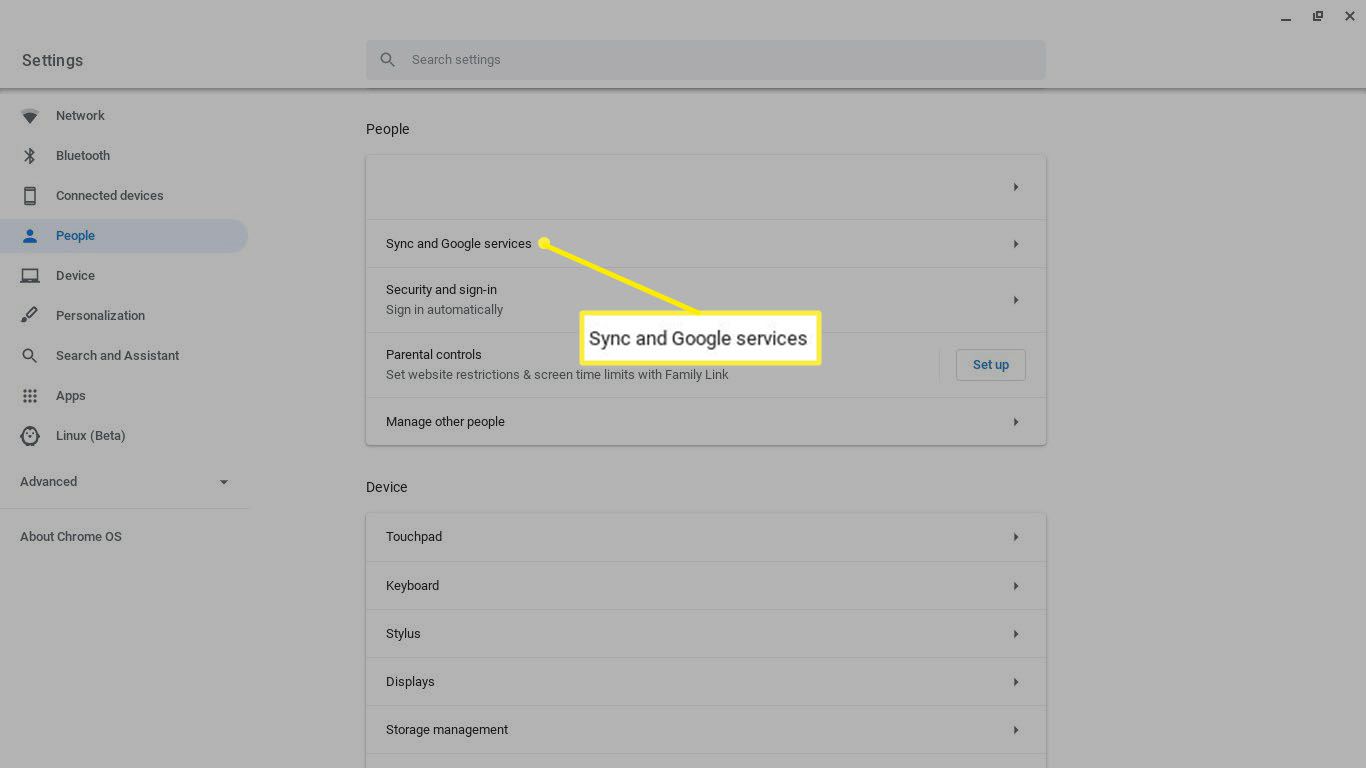
-
Välj Hantera synkronisering.
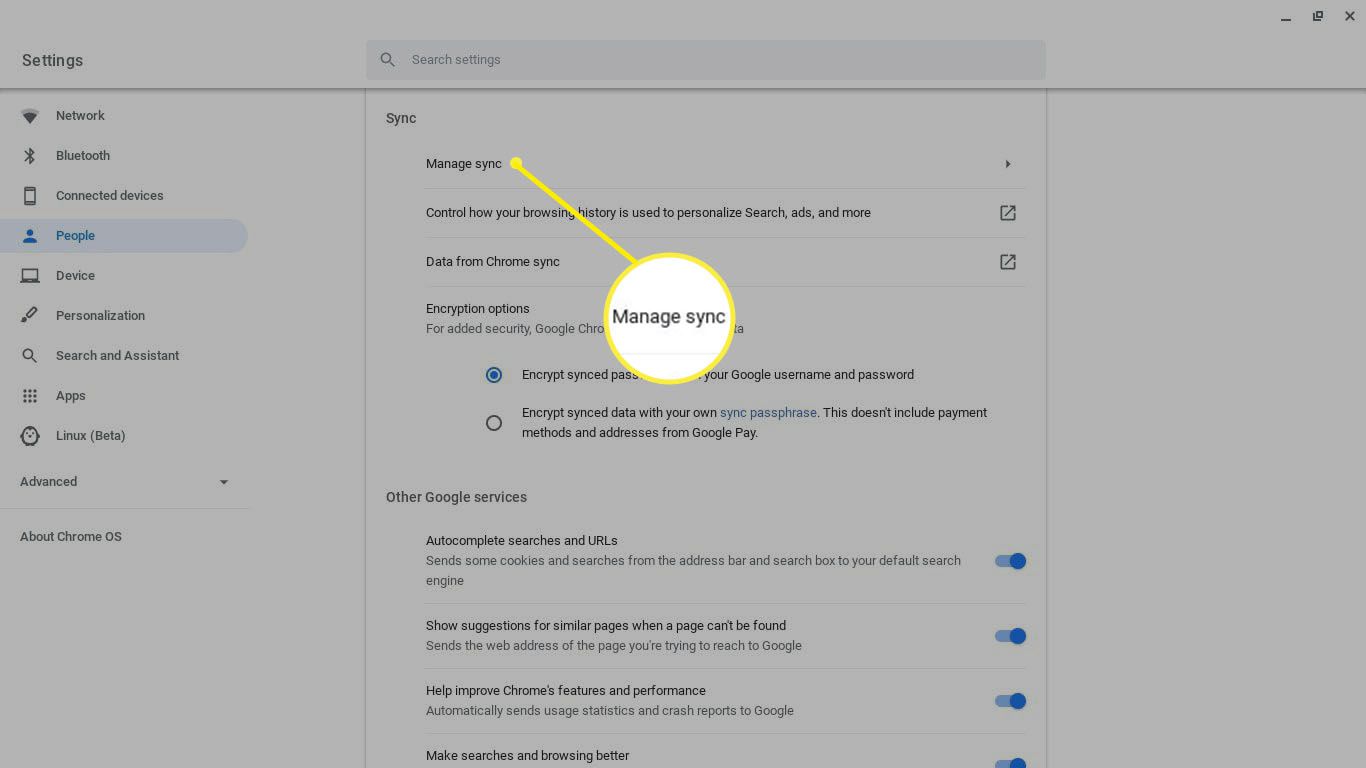
-
Välj vilka inställningar du vill synkronisera eller välj Synkronisera allt.
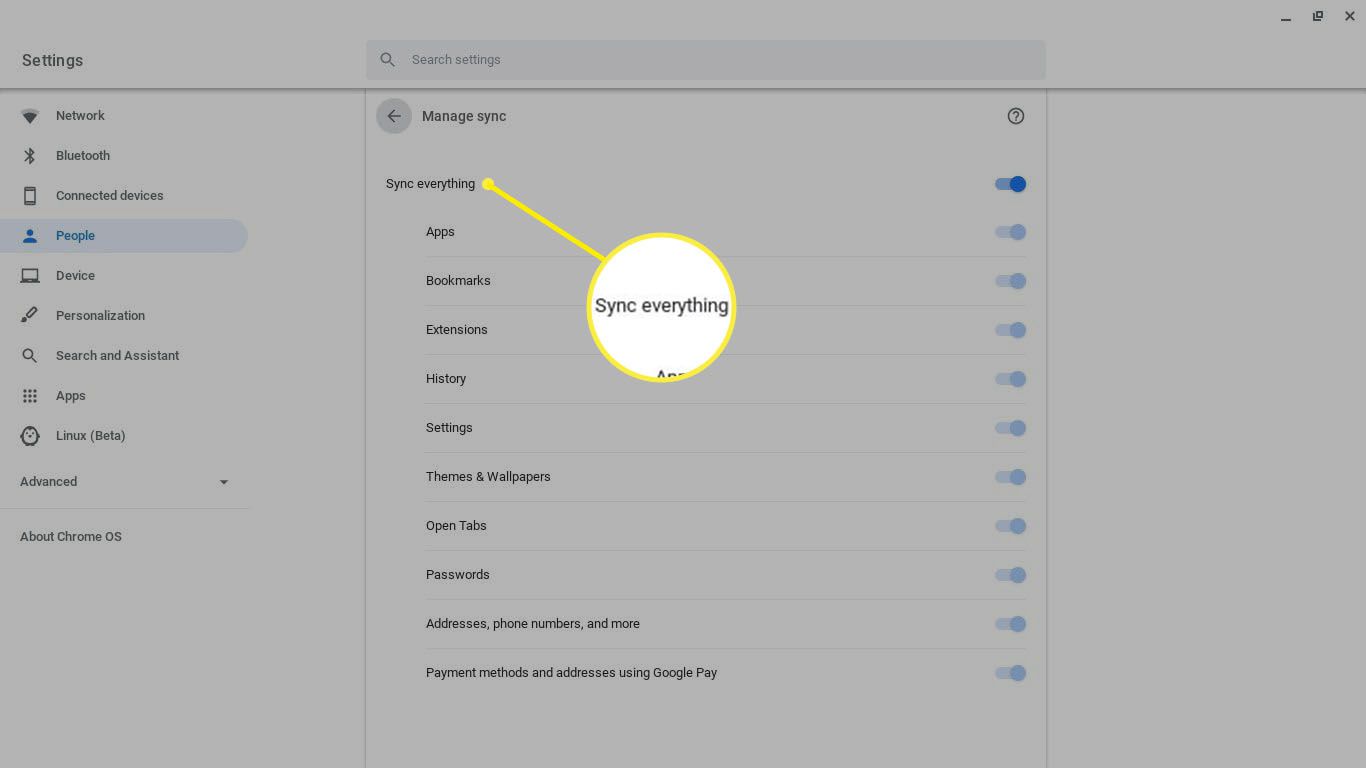
Se till att säkerhetskopieringen lyckades och Powerwash sedan din Chromebook. Allt som sparas på ditt Google-konto är tillgängligt nästa gång du loggar in på vilken Chrome OS-enhet som helst.
Vem är en Chromebook-ägare?
När du konfigurerar din Chromebook måste du skapa ett nytt Google-konto eller logga in med ett befintligt. Kontot du först loggar in med blir ägarkontot eller administratörskontot. Endast ägaren kan komma åt vissa systeminställningar och hantera andra användare. Till exempel kan Chromebook-ägaren:
- Aktivera och inaktivera gästsökning
- Hantera Wi-Fi-nätverk
- Ändra tidszon
- Visa kraschrapporter
Alla dina personliga filer och information är tillgänglig för alla som kan komma åt ditt ägarkonto, varför det är viktigt att utföra en Powerwash innan du säljer din Chromebook.